
Közzétéve:
- A 0x8004de8a hibakód nem teszi lehetővé, hogy megfelelően jelentkezzen be fiókjába, és ez sok problémát okozhat.
- Ebben az esetben az alkalmazás újraindítása, alaphelyzetbe állítása és a bejelentkezési adatok módosítása az elsők között alkalmazható. A lépések részletes leírásához kövesse az alábbi lépéseket.
- Látogassa meg OneDrive hibajavító központ hogy megoldást találjon az alkalmazással kapcsolatos egyéb problémákra.
- Ha érdekli a hatékonyabb Windows 10 javítások, látogassa meg erre a célra szolgáló weboldalunkat.

xTELEPÍTÉS A LETÖLTÉSI FÁJLRA KATTINTVA
Ez a szoftver kijavítja a gyakori számítógépes hibákat, megvédi Önt a fájlvesztéstől, a rosszindulatú programoktól és a hardverhibáktól, és optimalizálja számítógépét a maximális teljesítmény érdekében. Javítsa ki a számítógéppel kapcsolatos problémákat és távolítsa el a vírusokat 3 egyszerű lépésben:
- Töltse le a Restoro PC Repair Tool eszközt ami a szabadalmaztatott technológiákkal együtt jár (szabadalom elérhető itt).
- Kattintson Indítsa el a szkennelést hogy megtalálja azokat a Windows-problémákat, amelyek számítógépes problémákat okozhatnak.
- Kattintson Mindet megjavít a számítógép biztonságát és teljesítményét érintő problémák megoldásához
- A Restoro-t letöltötte 0 olvasói ebben a hónapban.
Ha látja a hibakód: 0x8004de8a miközben megpróbál bejelentkezni a OneDrive alkalmazásba, ez azt jelenti, hogy egyelőre nem fog tudni hozzáférni online adataihoz.
De nem kell aggódnia, megvan a megoldás erre a problémára, és a részleteket megtalálhatja, ha folytatja az olvasást.
Íme, mit mondott az egyik felhasználó a 0x8004de8a hibakód, a Microsoft Answers fórumok:
Rendben, jelenleg problémám van a OneDrive-val. Sokszor megpróbáltam bejelentkezni a munkahelyi fiókomba (…[email protected]), de csak a 0x8004de8a hibakódot kaptam. Kérem, tud valaki segíteni ennek kijavításában? Köszönöm.
Olvassa el ezt az útmutatót, ha meg szeretné tudni, hogyan oldhatja meg ezt a hibát, és problémamentesen térhet vissza OneDrive-fiókja használatához.
Hogyan tudom megoldani a 0x8004de8a hibakód a OneDrive-ban?
1. Zárja be, és indítsa újra a OneDrive alkalmazást
Zárjon be minden OneDrive-hoz kapcsolódó folyamatot:
- megnyomni a Win+X gombokat a Start menü megnyitásához.
- Válassza ki Windows PowerShell (rendszergazda) a listáról.
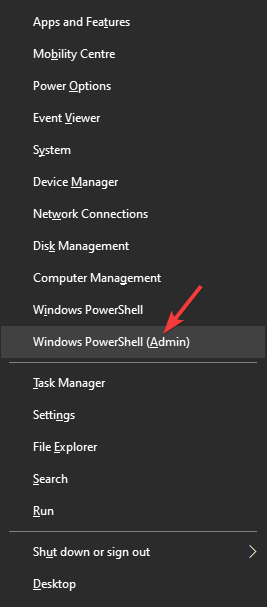
- Írja be a következőket parancsot a parancssor ablakában:
Taskkill /f /im OneDrive.exe
- Futtassa a parancsot az Enter billentyű lenyomásával.
A OneDrive újraindítása:
- A Cortana keresőmező használatával -> írja be Egy meghajtó.
- Válassza az első opciók elindítását felülről, kattintson rá.
- Ugyanazokat a bejelentkezési adatokat használja a OneDrive-fiókjába való bejelentkezéshez.
- A bejelentkezés sikeres befejezéséhez kövesse a képernyőn megjelenő utasításokat.
2. Állítsa vissza a OneDrive-ot
Jegyzet: Érdemes megemlíteni, hogy a OneDrive alkalmazás alaphelyzetbe állításával elveszítjük a PC-n tárolt alkalmazásadatokat, és ez az előre beállított opciókat is érinti. A folyamat befejezése után újra konfigurálhatja a beállításokat.
- Kövesse a fent említett lépéseket a OneDrive alkalmazás összes futó példányának bezárásához.
- Nyissa meg a Futtatás párbeszédpanelt a gomb megnyomásával Win+R ugyanabban az időben.
- Írja be vagy illessze be ezt a parancsot a Futtatás párbeszédpanelen:
- %localappdata%MicrosoftOneDriveonedrive.exe /reset
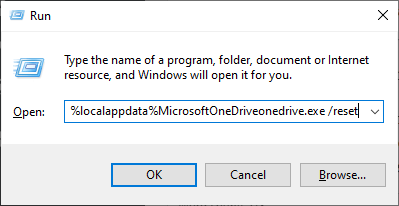
- %localappdata%MicrosoftOneDriveonedrive.exe /reset
- Indítsa újra a számítógépet.
- Dob Egy meghajtó ismét, és ellenőrizze, hogy ez a módszer hasznosnak bizonyult-e.
3. Használja a Fiók kezelése opciót a Windows beállításaiban
- megnyomni a Win+X gombokat a billentyűzeten -> kattintson Beállítások.
- Benne Beállítások ablak -> navigáljon ide Fiókok.
- Válassza ki a lehetőséget Hozzáférés a munkahelyhez vagy az iskolához.
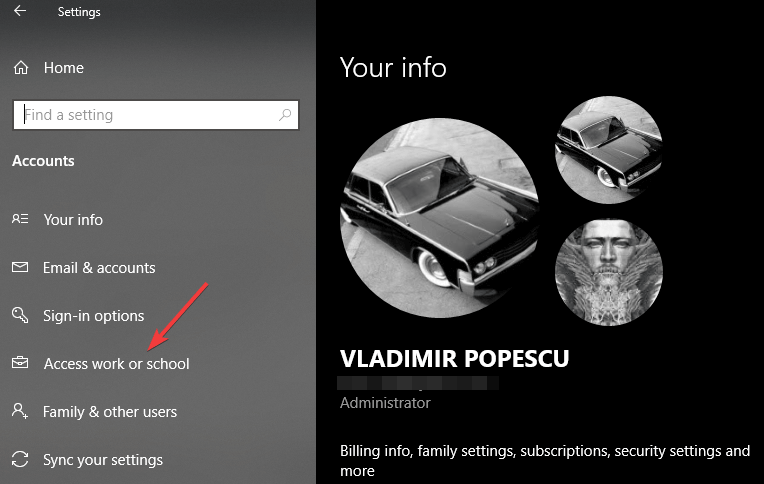
- Kattintson az opcióra Kezelje fiókjátt.
- Ezzel megnyílik egy webböngésző -> kattintson a fiók képére -> kattintson Kijelentkezés.
- Kattintson jobb gombbal a OneDrive ikonra a tálcán -> kattintson Beállítások.
- Benne Fiók fülre -> adja hozzá újra munkahelyi fiókját.
4. Győződjön meg arról, hogy személyes és munkahelyi fiókja eltérő bejelentkezési adatokkal rendelkezik
- Módosítsa a személyes Microsoft-fiókjához csatolt hitelesítési adatokat, hogy azok különbözzenek a munkahelyi fiókhoz tartozó adatoktól.
- Eltávolítás A OneDrive a Program hozzáadása vagy eltávolítása listájának megnyitásával a Windows rendszerben.
- Telepítse újra az alkalmazást követve ezeket a lépéseket.
- Nyissa meg a OneDrive-ot, és jelentkezzen be személyes fiókjába.
-
Jobb klikk a OneDrive felhő ikonra -> Kattintson Beállítások.
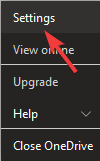
- Kattints a fiók fül -> válassza ki a Adjon hozzá egy fiókot választási lehetőség.
- Az e-mail cím megadásakor csak a @ előtti karaktereket használja (pl. ‘gipsz Jakab"ha a teljes cím"[email protected]‘)
- Adja meg a OneDrive munkahelyi fiók teljes bejelentkezési adatait.
Ebben az útmutatóban megvitattuk azokat a legjobb módszereket, amelyek hasznosnak bizonyultak más felhasználók számára a 0x8004de8a OneDrive hibakód kezelésében.
Reméljük, hogy sikerült megoldania ezt a bosszantó problémát a listában bemutatott egy vagy több módszer használatával.
Ha szeretné megosztani velünk, melyik vált be Önnek, nyugodtan írjon megjegyzést a cikk alatt található részben.
 Még mindig vannak problémái?Javítsa ki őket ezzel az eszközzel:
Még mindig vannak problémái?Javítsa ki őket ezzel az eszközzel:
- Töltse le ezt a PC-javító eszközt Kiváló értékelést kapott a TrustPilot.com oldalon (a letöltés ezen az oldalon kezdődik).
- Kattintson Indítsa el a szkennelést hogy megtalálja azokat a Windows-problémákat, amelyek számítógépes problémákat okozhatnak.
- Kattintson Mindet megjavít a szabadalmaztatott technológiákkal kapcsolatos problémák megoldására (Exkluzív kedvezmény olvasóinknak).
A Restoro-t letöltötte 0 olvasói ebben a hónapban.
Gyakran Ismételt Kérdések
Ha ezt a hibát észleli, vissza kell állítania a hálózati beállításokat a segítségével netsh int ip reset c: resetlog.txt parancs egy emelt szintű Parancssor ablakban.
Igen. A OneDrive mindkét irányban szinkronizál. Ha áthelyezi a fájlokat a OneDrive mappába, a rendszer automatikusan a felhőben tárolja őket, és a fiókjához való hozzáféréssel letöltheti a fájlokat bármely másik számítógépre.
Ha a OneDrive-alkalmazás nem szinkronizál, a problémát valószínűleg az alkalmazás nem teljes beállítása, vagy a víruskereső szoftverrel vagy a tűzfalbeállításokkal való ütközés okozza.
- egy meghajtó
Indítson el egy beszélgetést



